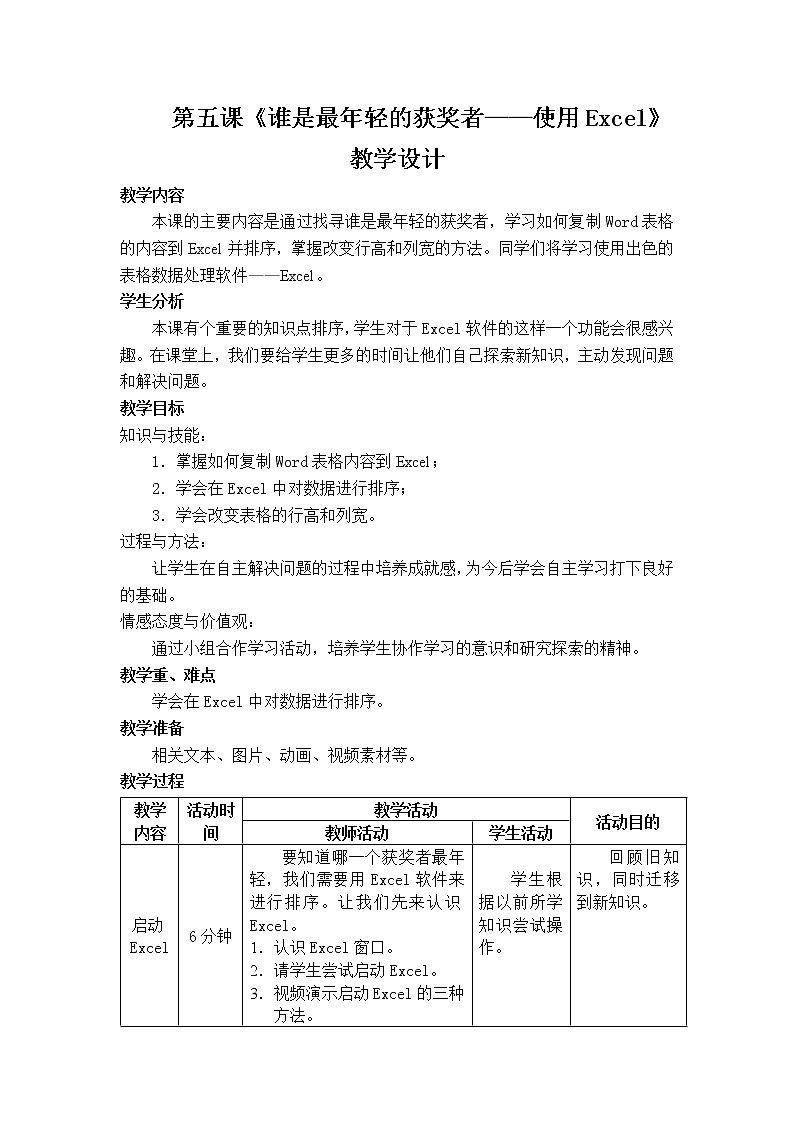
小学桂教版5 谁是最年轻的获奖者?—使用 Excel教学设计及反思
展开第五课《谁是最年轻的获奖者——使用Excel》教学设计
教学内容
本课的主要内容是通过找寻谁是最年轻的获奖者,学习如何复制Word表格的内容到Excel并排序,掌握改变行高和列宽的方法。同学们将学习使用出色的表格数据处理软件——Excel。
学生分析
本课有个重要的知识点排序,学生对于Excel软件的这样一个功能会很感兴趣。在课堂上,我们要给学生更多的时间让他们自己探索新知识,主动发现问题和解决问题。
教学目标
知识与技能:
1.掌握如何复制Word表格内容到Excel;
2.学会在Excel中对数据进行排序;
3.学会改变表格的行高和列宽。
过程与方法:
让学生在自主解决问题的过程中培养成就感,为今后学会自主学习打下良好的基础。
情感态度与价值观:
通过小组合作学习活动,培养学生协作学习的意识和研究探索的精神。
教学重、难点
学会在Excel中对数据进行排序。
教学准备
相关文本、图片、动画、视频素材等。
教学过程
教学内容 | 活动时间 | 教学活动 | 活动目的 | |
教师活动 | 学生活动 | |||
启动Excel | 6分钟 | 要知道哪一个获奖者最年轻,我们需要用Excel软件来进行排序。让我们先来认识Excel。 1. 认识Excel窗口。 2. 请学生尝试启动Excel。 3. 视频演示启动Excel的三种方法。 |
学生根据以前所学知识尝试操作。 | 回顾旧知识,同时迁移到新知识。 |
复制Word表格内容到Excel | 6分钟 | 要对上一节课的表格内容进行排序,可以把Word表格内容复制到Excel。 步骤一:在Word中,选定表格中需要复制的行和列。 步骤二:单击常用工具栏上的“复制”按钮。 步骤三:切换到Excel工作表。 步骤四:在需要粘贴表格的工作区域左上角单击鼠标右键。 步骤五:单击“粘贴”按钮,完成操作。 | 学生领会操作过程,自行练习。 | 讲练结合,让学生系统地掌握操作步骤。 |
排序 | 15分钟 | 用Excel对数据进行排序可方便啦。不信?你来试一试,看看是不是很方便! 1.视频演示排序过程。 2.教师讲解操作要领。 3.同学们跟着视频操作,看看有什么疑问,小组内相互交流或向老师请教。 4. 班级内开展操作比赛,看看谁做得最快。 |
学生领会操作过程并组织比赛。 | 学生在竞争中掌握并及时巩固所学知识。 |
改变行高和列宽 | 8分钟 | 现在表格各列的列宽都是一样的,看起来好像不太好,有什么办法可以改变表中的行高和列宽呢? 1. 视频演示改变行高和列宽的方法。 2. 学生自行练习操作,教师及时给予指导。 | 学生观看视频后自行练习操作。 | 让学生在实践中体会快乐。 |
关闭Excel文档
| 5分钟 | 当我们不需要使用Excel时,就可以关闭Excel文档了,方法是是单击“文件”菜单,单击“关闭”命令。 学生自行操作,小组相互帮忙。 | 学生自行操作。 | 肯定的评价对学生有极大的激励作用,能有效鼓励学生。 |
退出Excel | 2分钟 | 学生尝试退出Excel,教师给予指导。 | 学生尝试操作。 |
|
课堂小结 | 2分钟 | 1. 大家一起回顾本节课我们所学的知识。 2. 思考:Word与Excel的异同。 |
学生归纳总结,思考问题。 | 培养学生归纳总结能力和善于思考问题的习惯。 |
信息技术四年级下册4 播放祝频,感受“神舟”之旅教学设计: 这是一份信息技术四年级下册4 播放祝频,感受“神舟”之旅教学设计,共2页。
小学信息技术桂教版四年级下册第一单元 我们爱科学——表格及简单的数据处理6 有多少科学家获得诺贝尔生理学或医学奖——用 Excel计算教学设计: 这是一份小学信息技术桂教版四年级下册第一单元 我们爱科学——表格及简单的数据处理6 有多少科学家获得诺贝尔生理学或医学奖——用 Excel计算教学设计,共2页。
桂教版四年级下册3 科学家的风采——插入图片教案: 这是一份桂教版四年级下册3 科学家的风采——插入图片教案,共2页。













